OpenCV for python 环境配置
Posted 无垠智探
tags:
篇首语:本文由小常识网(cha138.com)小编为大家整理,主要介绍了OpenCV for python 环境配置相关的知识,希望对你有一定的参考价值。
因为近期在研究学习图像实时拼接算法,要用到计算机视觉的算法,所以选择使用Windows x64系统+Anaconda 5.1(for python3.6)+pycharm+opencv3.4(for python)来进行环境配置。步骤较为简单:
https://www.jetbrains.com/pycharm/download/#section=windows,注意选择window版本,professional,然后选择下载。
PyCharm是一种Python IDE,带有一整套可以帮助用户在使用Python语言开发时提高其效率的工具,比如调试、语法高亮、Project管理、代码跳转、智能提示、自动完成、单元测试、版本控制等。
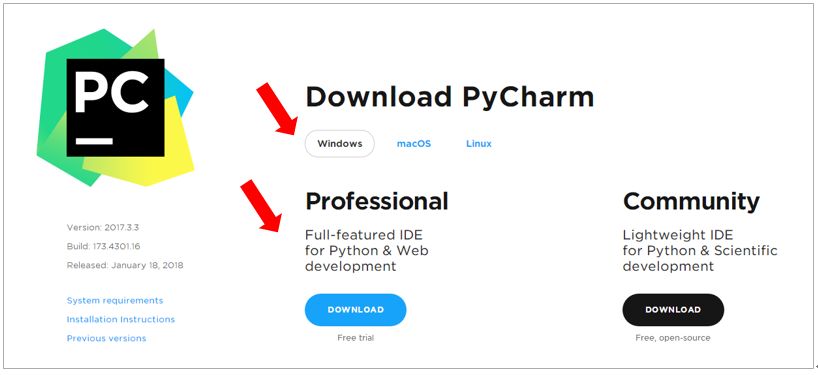
3、 Pycharm中配置Anaconda
Pycharm中File—setting—Project:workspace—project Interpreter,然后选择Anaconda中的python.exe即可。
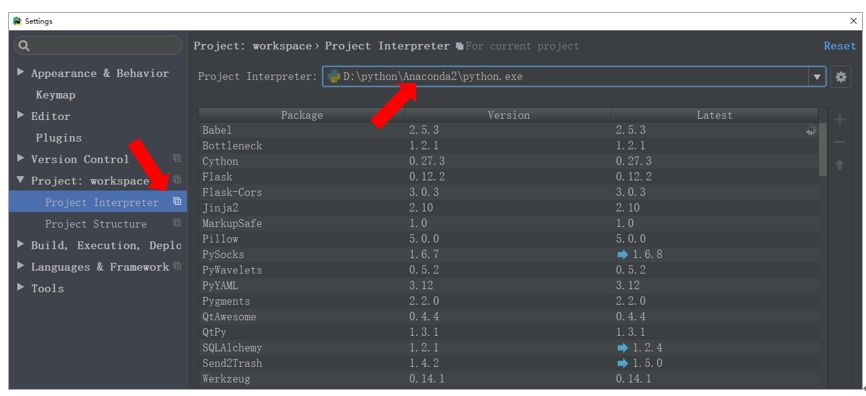
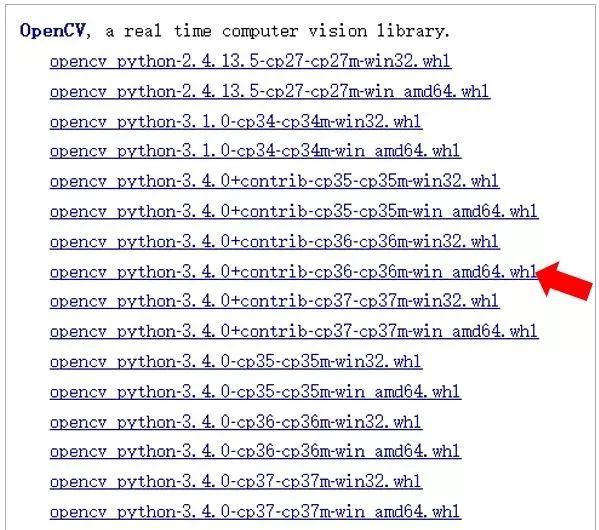
5、环境变量设置
(1)右键点击我的电脑—属性
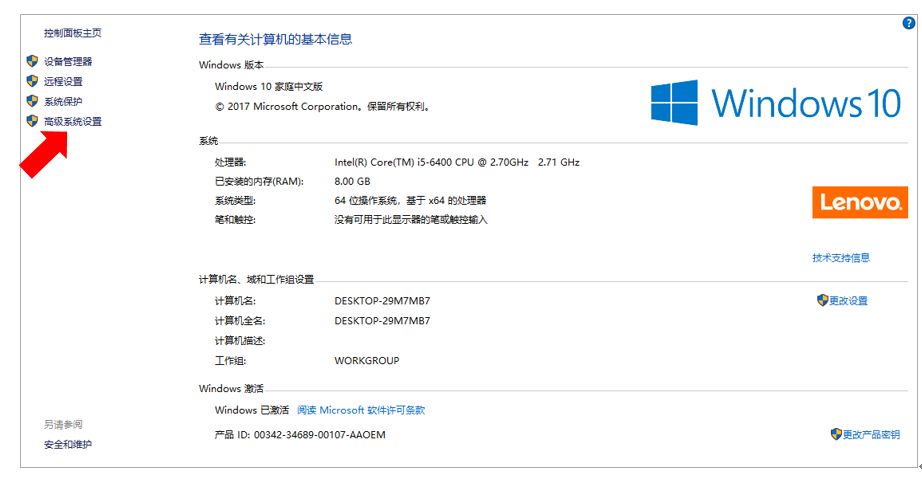
(2)高级系统设置—环境变量—path
在path路径中新建两径,D:\python\Anaconda,D:\python\Anaconda2\Scripts。
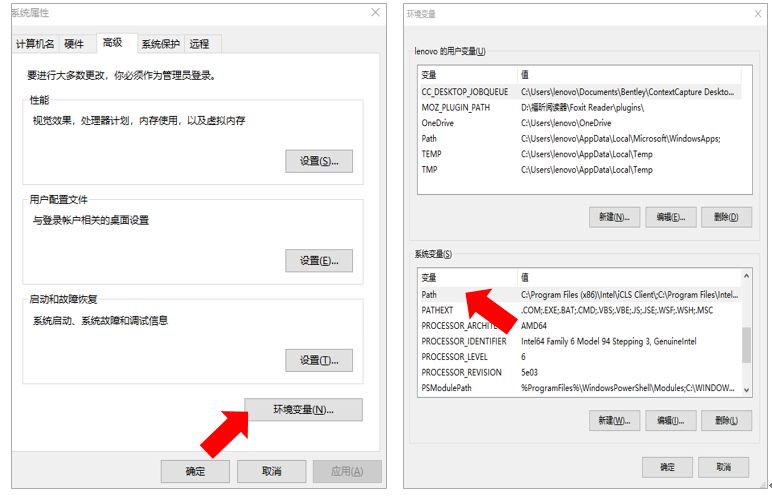
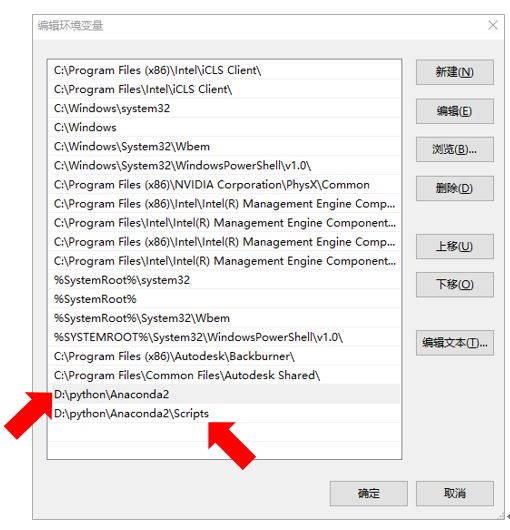
6、在cmd中安装opencv包
把下载好的opencv文件拷贝至D:\python\Anaconda2\Lib\site-packages中,然后在cmd中进行安装。因为在写这篇文章前,已经安装成功,所以显示已安装。若未安装,则会正常安装opencv包。
以上是关于OpenCV for python 环境配置的主要内容,如果未能解决你的问题,请参考以下文章